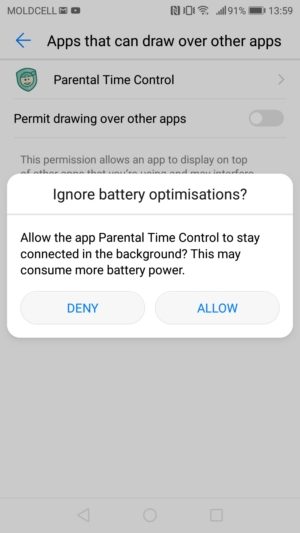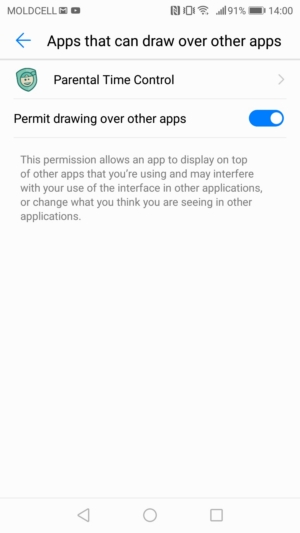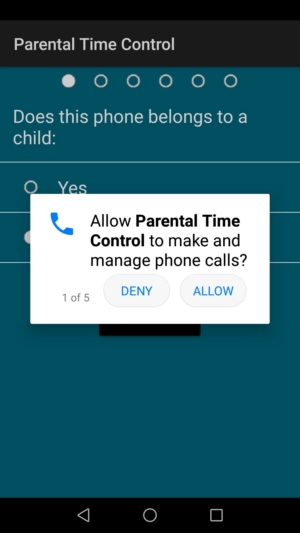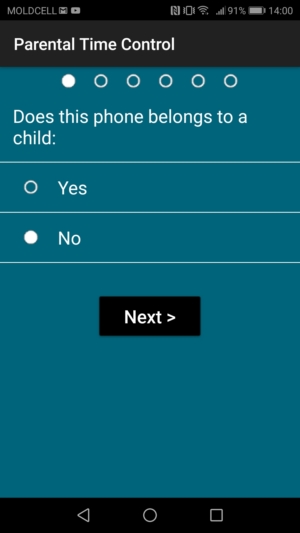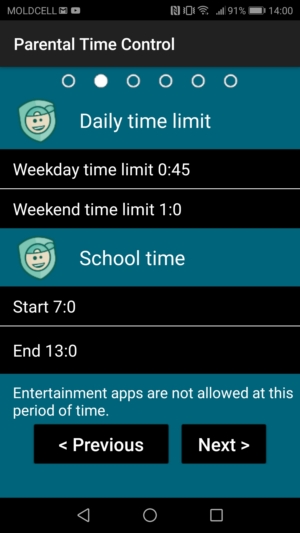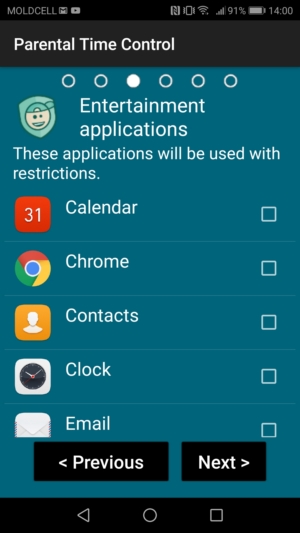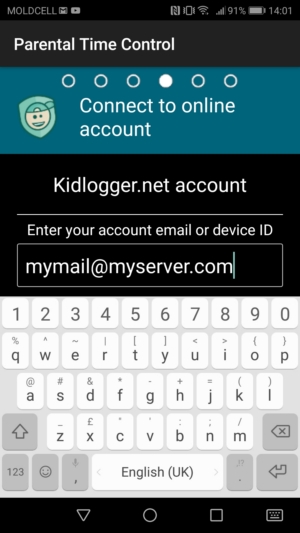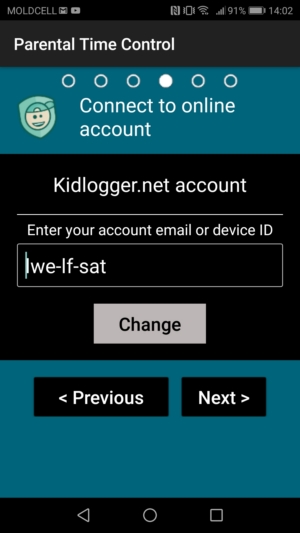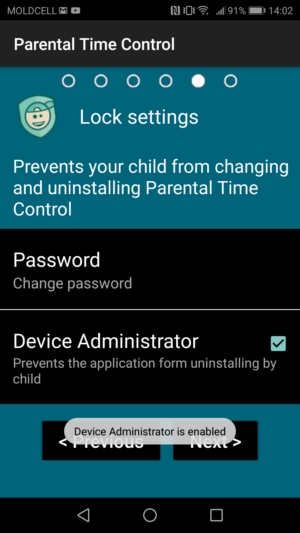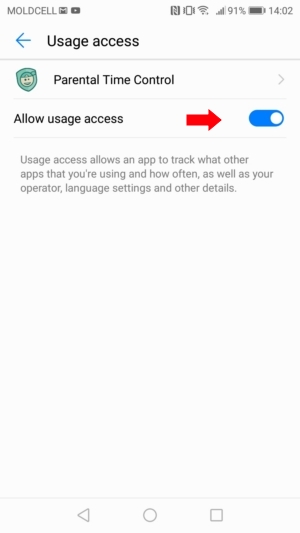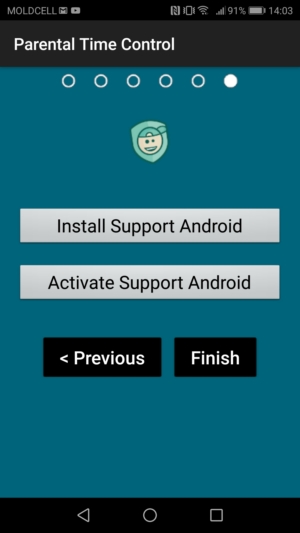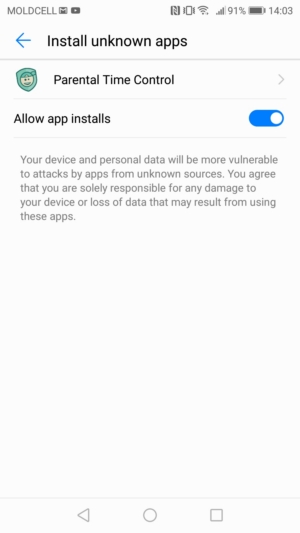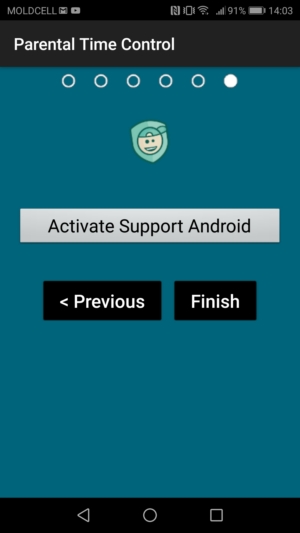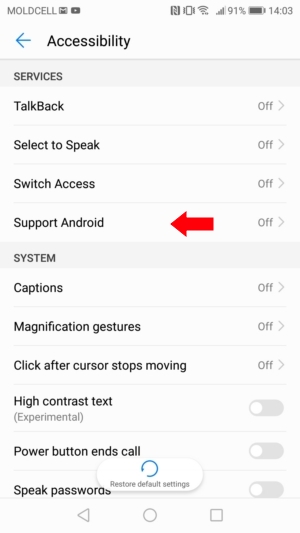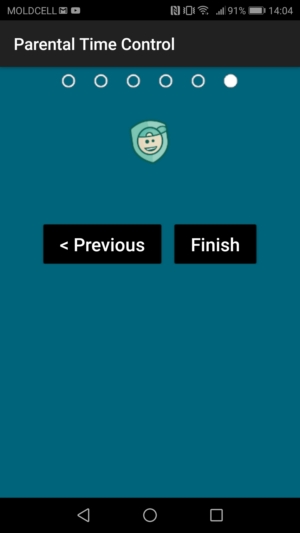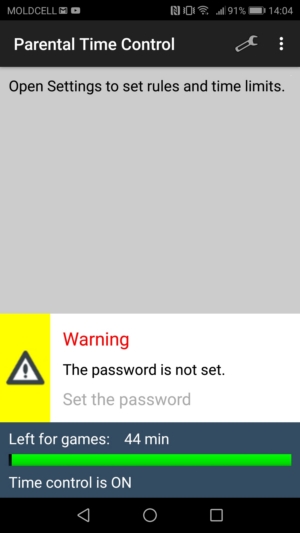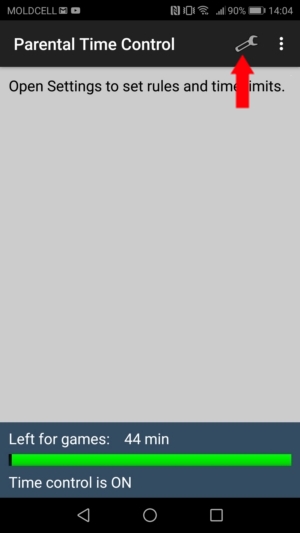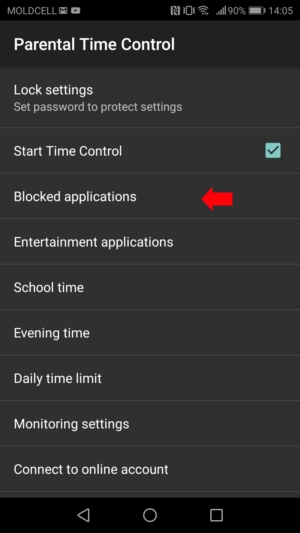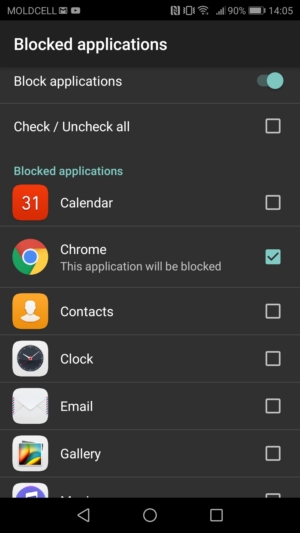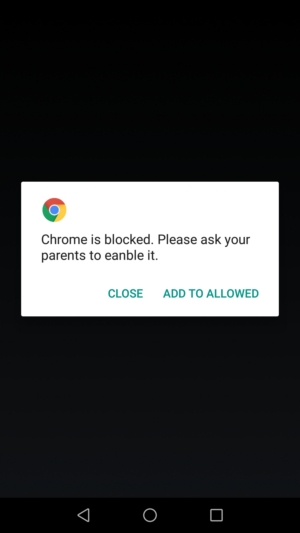Handbok för KidLogger Parental Time Control för Android (från version 1.5.107)
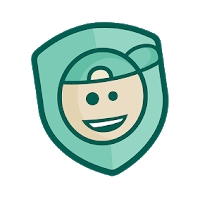
Parental Time Control hjälper till att skydda barn från spel- och internetberoende, eller förhindrar det. Deras ögon kommer inte längre att bli trötta, och huvudvärken kommer att bli en sak av det förflutna. De kommer att ha mer tid att ägna åt studier, sport och utomhusaktiviteter.
Storlek: 1300 KB
Licens: Freeware
Parental Time Control innehåller alla beprövade metoder för att övervaka hur dina barn använder sina telefoner och för att spåra och begränsa tiden som tillbringas med spel.
- Begränsa tiden som spenderas på spel;
- Förhindra användning av telefonen under skoltid eller på kvällen;
- Totalt förbud mot att använda telefonen på natten;
- Skapa en lista över applikationer som kan användas med begränsningar;
- Blockera oönskade applikationer som YouTube, Chrome eller Play Store;
- Fjärrkontroll via onlinetjänsten Kidlogger.net;
- Övervakningsfunktion: namn på appen, varaktighet och starttid, webbplatser, SMS och loggar över samtal, koordinater.
- I proffskontot kan du också se inmatad text och meddelanden från populära appar: Skype, Viber, WhatsApp, Line osv.
|
Efter att ha startat appen kommer du att bli ombedd att ignorera batterioptimeringen. Du måste tillåta detta, eftersom appen alltid måste vara aktiv.
|
Därefter kommer Parental Time Control att begära tillstånd att fungera över andra program. Du måste ge denna behörighet för att kunna blockera oönskade appar och begränsa användningen av vissa appar under skoltid.
|
Det kommer också att be om tillgång till telefonsamtal, appar, kamera etc. Du måste godkänna allt detta för att möjliggöra övervakning av användarens aktivitet.
|
|
Vidare kommer appen att fråga om denna telefon tillhör ett barn. Om så är fallet, tryck på Ja och tryck på knappen Fortsätt.
|
Nu kan du ställa in begränsningar för daglig användning och skoltid. Under skoltid / kvällstid kommer användning av underhållningsappar att nekas. Vid andra tidpunkter kommer de att fungera med en daglig tidsbegränsning. Detta betyder att ditt barn bara kommer att ha den tid du ger honom för att spela.
|
Det kommer sedan att be dig att välja underhållningsappar från listan över installerade appar. Användningen av dessa appar kommer att begränsas. Du kan också välja dem senare.
|
|
Strax efteråt kommer appen att be dig att logga in på ditt online-konto på KidLogger.net-servern. Du måste ange din e-postadress och klicka på knappen Anslut.
|
Övervakningsapplikationen kommer att få ett unikt ID från servern.
|
Du kan nu ange skydd mot radering och ändringar. Det rekommenderas att du ställer in ett lösenord och ställer in appen som enhetens administratör.
|
|
Vidare, ge tillåtelse att få åtkomst till användardata. 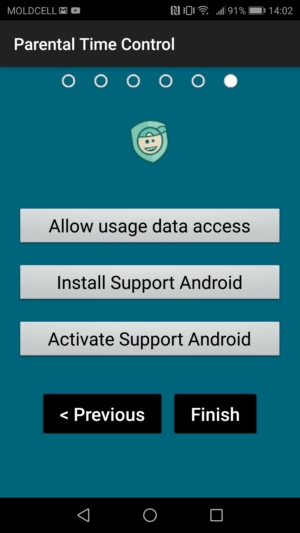 |
Välj Parental Time Control-appen från listan och aktivera den.
|
Installera Support Android-modulen. Denna modul hindrar Parental Time Control-appen från att stoppas eller tas bort och gör det möjligt att registrera texter, webbplatser och YouTube-beskrivningar. |
|
Om nödvändigt, tillåt installation av appar från denna källa |
Aktivera Support Android. Denna modul måste aktiveras i Inställningar / Tillgänglighet.
|
Välj Support Android från listan och aktivera det.
|
|
Klicka på knappen Avsluta.
|
Om du glömmer att ställa in en nödvändig option, meddelar Parental Time Control dig. Klicka på meddelandet för att korrigera det.
|
Du kan ändra inställningarna efter installationen i appens huvudfönster. Inställningsknappen har en skiftnyckelikon i det övre högra hörnet.
|
Ytterligare inställningar
|
Parental Time Control gör det möjligt att förhindra öppning av specifika program av barn. Starta appen Parental Time Control. Klicka på Inställningar och ange lösenordet.
|
Klicka på Blockerade appar
|
|
Aktivera denna option och välj de appar som du inte vill att ditt barn ska använda.
|
Nu, varje gång ditt barn försöker öppna dem, Parental Time Control kommer att blockera dem. Det räcker att ange lösenordet för att tillåta användning igen.
|
Vilka appar ska vara helt blockerade? Ange de som du inte vill att ditt barn ska använda.
Vi rekommenderar att blockera åtkomst till telefonens Inställningar, så att ditt barn inte kan stoppa eller ta bort programmet. Vi rekommenderar också att blockera åtkomst till YouTube, som finns på varje Android-telefon, eftersom videor i denna app inte alltid är censurerade. Du kan förhindra användning av andra appar, men blockera inte Kontakter och Telefon, så att ditt barn alltid kan kontakta dig.
Vissa appar kan användas med tidsbegränsningar. Dessa appar får inte öppnas under skoltimmar, på kvällen, och den totala användningstiden måste begränsas.
Starta Parental Time Control och gå till alternativ. Klicka på Underhållningsappar och aktivera detta alternativ. Välj de program som du kan tillåta att användas med tidsbegränsningar.
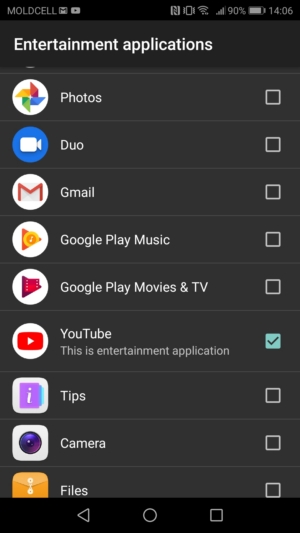
Nu måste du ställa in dessa tidsbegränsningar.
Barn ska inte spela med telefonen under raster, och särskilt inte under lektionerna. Därför får underhållningsappar inte öppnas under skoltimmar.
Detta gäller även på kvällen (kvällstid). Alternativet Godnatt förhindrar användning av alla program utan undantag. Observera: inga telefonsamtal är tillåtna under denna tid.
Observera:
Skoltimmar, kvällstimmar och godnatt har gränser. Detta har vi gjort för att förhindra eventuella överträdelser.
| Skoltimmar: min 2:05 max 17:55 |
Kvällstimmar: min 10:05 max 1:55 |
Godnatt: min 18:05 max: 9:55 |
För att ställa in skoltimmar, kvällstimmar och godnatt, starta appen Parental Time Control, klicka på Inställningar-ikonen. Ange lösenordet och klicka på den önskade alternativet.
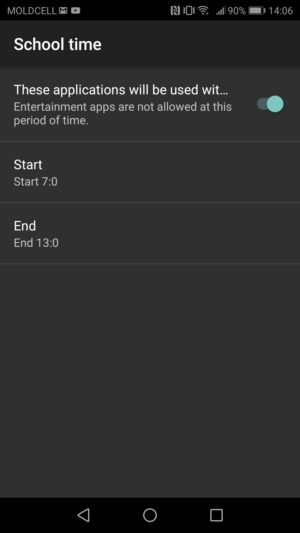
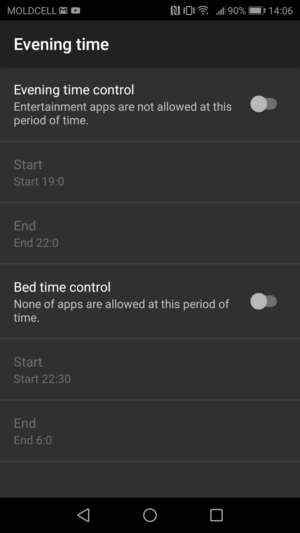
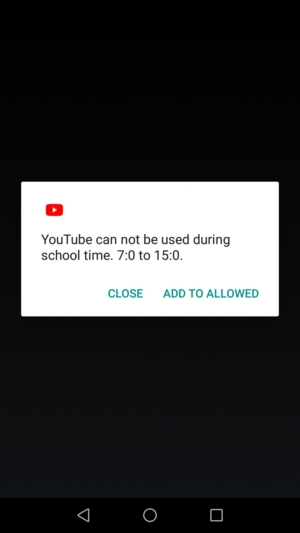
Aktivera alternativet. Ställ in början och slutet på tidsperioden. Om en underhållningsapplikation öppnas under denna period kommer Parental Time Control att blockera den.
Parental Time Control gör att du kan begränsa speltiden. Aktivera alternativet Dagliga tidsbegränsningar. Som standard tillåter programmet 45 minuters spelande under vardagar och 1 timme under helger. Detta alternativ kan ändras; du behöver bara klicka på den motsvarande raden. Tiden för underhållningsappar kommer att begränsas.
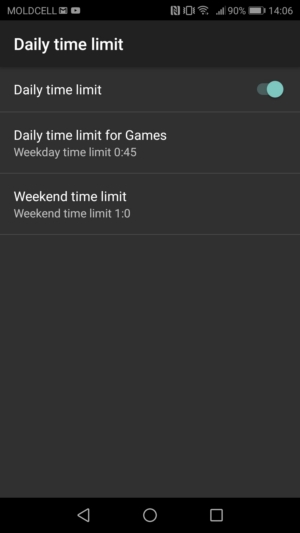
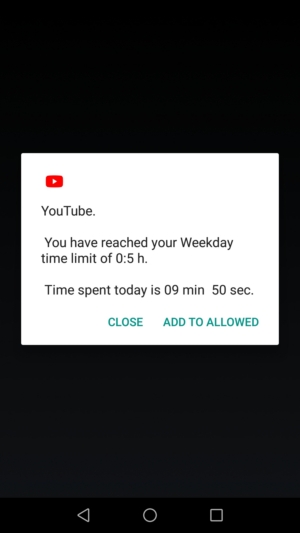
Alternativet Logga in på online-kontot gör det möjligt att tillämpa regler på distans på enheter. Programmet kommer regelbundet att ansluta till ditt konto på Kidlogger.net och skapa olika rapporter om hur telefonen har använts:
- De mest använda apparna
- Tid som tillbringats på spel eller samtal
- Karta över rörelser i staden
- De mest besökta webbplatserna
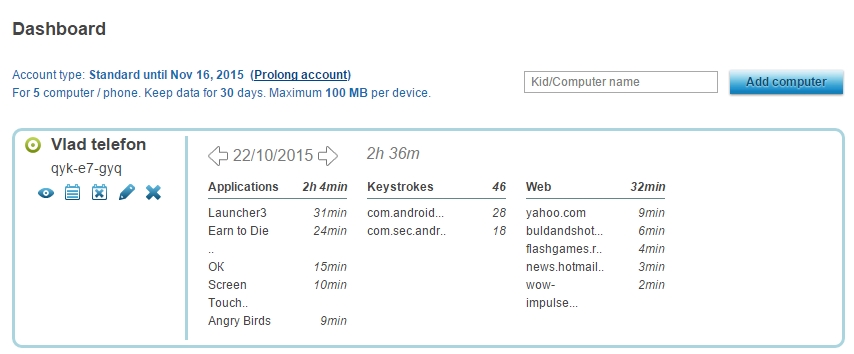
För att övervaka användning av internet, samtal och positioner, öppna rutan Övervakningsalternativ för dessa alternativ. Välj den information du vill övervaka.
För att visa loggen, felrapporten eller programmets hjälp, öppna systemmenyn i huvudfönstret.
1. Begränsa eller blockera användningen av oönskade appar:
För att blockera oönskade appar, välj: Inställningar > Blockerade appar.
Här kan du blockera inställningarna på telefonen för att förhindra att programmet tas bort.
Försök att radera programmet direkt från skrivbordet. Vissa smartphone-modeller, som Xiaomi, tillåter dig att göra det. I så fall, installera om programmet och hitta systemkomponenten som ansvarar för snabb borttagning av program och blockera den.
2. Begränsa användningen av telefonen vid vissa tidpunkter: Inställningar → Dagliga tidsbegränsningar.
3. Introducera utbildnings- och användbara appar:
Aktivera alternativen för underhållningsappar: Inställningar →Underhållningsappar.
Välj alla appar som du anser vara spel och som du vill begränsa användningen av.
Aktivera skoltid och kvällstimmar och flytta reglaget åt höger. Ange tider för skolan och för dagen;